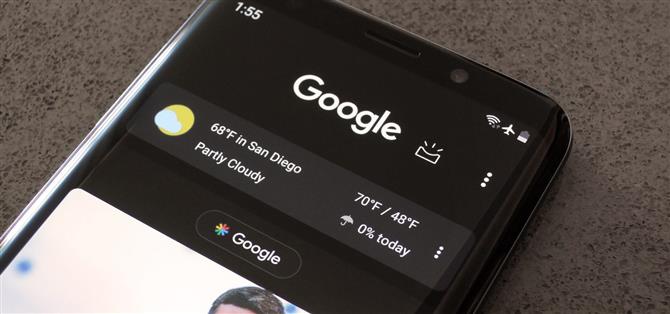Le flux Google est une excellente source d’articles de presse pertinents, tels que l’historique de vos recherches, les mises à jour de la livraison des packages, etc. Désormais connue sous le nom de page « Découvrir », de nombreux utilisateurs d’Android se tournent vers ce menu utile tous les jours. Cependant, comme Google l’a récemment souligné, le thème entièrement blanc n’est pas idéal pour la vie de la batterie, ni agréable pour les yeux la nuit.
Les panneaux OLED sont coûteux et difficiles à fabriquer, mais chaque pixel peut émettre sa propre source de lumière, éteignant efficacement les pixels inutilisés quand ils ne sont pas nécessaires. Cela rend non seulement l’affichage de couleurs plus sombres plus sombres, mais l’autonomie de la batterie est bien meilleure en raison du fonctionnement de l’affichage au niveau des pixels. Pour cette raison, Google travaille sur un thème sombre pour toutes ses applications principales. Avec ce guide, je vais vous montrer comment vous pouvez l’activer dans Google Feed.
Méthode 1: Activer le mode sombre dans le flux Google sur des téléphones autres que des pixels
Le mode sombre n’est actuellement disponible que sur la page Google Feed (« Découvrir ») intégrée à certains lanceurs d’actions. Comme la plupart des téléphones ne disposent pas de Google Feed dans leur application pour écran d’accueil, la première chose à faire si vous utilisez un appareil non Pixel est de télécharger le programme de lancement de Pixel.
Nous avons un guide qui vous aidera à obtenir le dernier lanceur Pixel sur n’importe quel téléphone. Vérifiez-le à l’aide du lien ci-dessous, puis relancez-le après le saut.
- Ne manquez pas: obtenez le nouveau Pixel Launcher d’Android Pie sur n’importe quel téléphone
Vous devez maintenant activer le thème sombre dans le lanceur de pixels. Cela se produit automatiquement si vous changez votre fond d’écran en une image sombre et statique (la plupart des fonds d’écran animés ne fonctionnent pas ici, assurez-vous qu’il s’agisse d’une photo fixe). Faites-le en appuyant longuement sur un espace vide de votre écran d’accueil, puis en sélectionnant «Fonds d’écran». Google propose plusieurs fonds d’écran avec le lanceur Pixel. Par conséquent, même si vous n’avez pas d’image sombre, vous en trouverez une ici. Assurez-vous de choisir «Écran d’accueil» ou «Les deux» (plutôt que «Écran verrouillé») si vous y êtes invité.



Après avoir défini un fond d’écran sombre, balayez l’écran d’accueil le plus à gauche et vous remarquerez que Google Feed est maintenant noir! Malheureusement, le thème sombre ne s’applique qu’à cette interface principale, pas aux autres sous-menus ni aux articles que vous ouvrez à partir du flux.


 Le lanceur de pixels avec le mode sombre activé (à gauche, au centre), y compris le flux Google (à droite).
Le lanceur de pixels avec le mode sombre activé (à gauche, au centre), y compris le flux Google (à droite).
Si vous remarquez que le thème sombre n’a toujours pas démarré, nous avons une mauvaise nouvelle: Google est en train de déployer cette fonctionnalité côté serveur, et votre compte doit être l’un des rares qui ne l’ont pas encore. Le déploiement semble être presque terminé, alors revenez dans les prochaines semaines pour voir si votre couleur est inversée.
Méthode 2: Activer le mode sombre dans le flux Google sur les pixels
Si vous avez un téléphone Pixel, il est beaucoup plus facile d’activer le thème sombre dans Google Feed. Vous avez en fait trois options ici.
Tout d’abord, vous pouvez simplement définir un fond d’écran sombre, ce qui changera le thème sombre de votre lanceur (notez que l’arrière-plan du tiroir de l’application devient également gris foncé). Deuxièmement, vous pouvez activer manuellement ce même thème avec n’importe quel fond d’écran en allant dans Paramètres -> Affichage -> Avancé, puis en paramétrant « Thème du périphérique » sur « Sombre ». Enfin, vous pouvez activer le thème sombre à l’échelle du système pour obtenir le même effet en accédant à Paramètres -> Système -> Options pour les développeurs -> Mode nuit et en choisissant « Toujours actif ».


 (1) Définition d’un fond d’écran sombre. (2) Activer le thème de périphérique sombre. (3) Activer le mode nuit.
(1) Définition d’un fond d’écran sombre. (2) Activer le thème de périphérique sombre. (3) Activer le mode nuit.
Une fois que vous avez fait cela, glissez vers votre écran d’accueil le plus à gauche. Vous remarquerez maintenant que le fil Google (en anglais, la page Découvrir) est gris foncé. Encore une fois, cela ne s’applique qu’au menu principal, pas aux sous-menus ni aux articles que vous pouvez ouvrir. Et il y a une chance mineure que vous ne voyiez pas le thème sombre depuis que Google a déployé cette fonctionnalité. Cependant, il semble que le déploiement soit presque terminé, nous nous attendons donc à ce que tout le monde ait le mode sombre dans Google Feed d’ici la fin janvier 2019.


 Le lanceur de pixels avec le mode sombre activé (à gauche, au centre), y compris le flux Google (à droite).
Le lanceur de pixels avec le mode sombre activé (à gauche, au centre), y compris le flux Google (à droite).